Symptom
Die Tasten A bis Z auf der Tastatur sprechen nicht mehr an, auch wenn die Medien- und Funktionstasten weiterhin ganz normal funktionieren. Die Maus funktioniert ohne Probleme.
Hinweis: Dieses Problem kann auftreten, wenn der USB-Mini-Empfänger mit einem externen USB-Hub oder einem KVM-Schalter verbunden ist. Achten Sie darauf, dass der USB-Empfänger direkt in einen USB-Port an Ihrem Computer oder über die USB-Ladestation, die mit dem Cordless Desktop Wave geliefert wird, eingesteckt ist.
Lösung
-
Öffnen Sie SetPoint (Start > Programme > Logitech > Maus und Tastatur > Maus- und Tastatureinstellungen).
Falls Sie SetPoint noch nicht installiert haben, können Sie es von unserer Cordless Desktop Wave Download-Seite herunterladen.
-
Klicken Sie auf die Registerkarte "Eigene Tastatur" oben auf dem Bildschirm.
-
Die Cordless Desktop Wave Tastatur wird in der Liste der verfügbaren Tastaturen angezeigt.
-
Öffnen Sie die Registerkarte "Tastaturverbindung" auf der linken Seite.
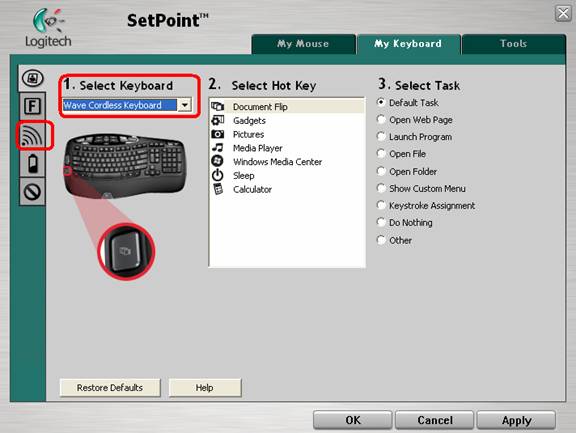
-
Klicken Sie auf 'Secure/Sicher', um den Secure-Verschlüsselungsassistenten zu starten.
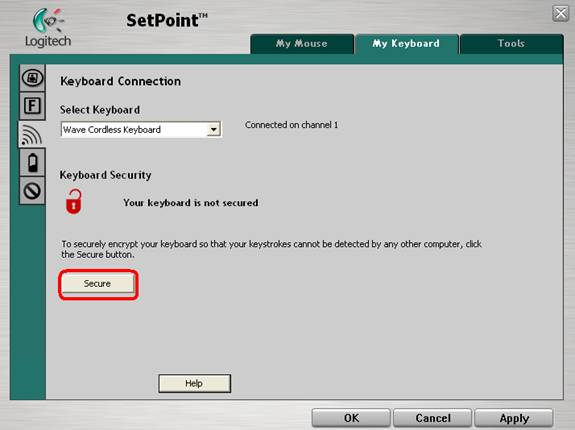
-
Im ersten Schritt werden Sie vom Verschlüsselungsassistenten aufgefordert, die Tastenkombination <STRG> + linke <ALT> + <F12> gleichzeitig zu drücken. Nach Erkennen dieser Tastenkombination folgt Schritt 2. Die Position dieser Tasten entnehmen Sie der nachfolgenden Abbildung.
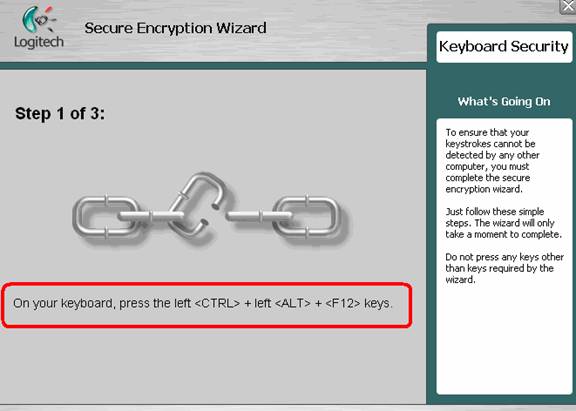

-
Drücken Sie die rote Verbindungstaste an der Unterseite der Tastatur. Die Position dieser Taste wird unten gezeigt.
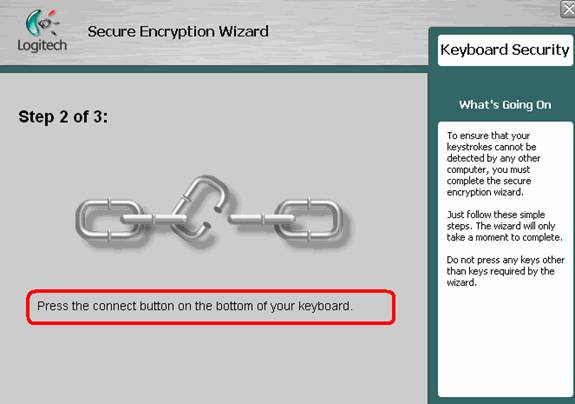

-
In Schritt 3 (von 3) werden Sie aufgefordert, eine Reihe von auf dem Bildschirm angezeigten Zahlen (siehe unten) einzugeben. Geben Sie die Zahlen in die entsprechenden Felder ein. Bei der Eingabe wird nicht zwischen Groß- und Kleinschreibung unterschieden.
Hinweis: Der Zahlencode wird nach Zufallsprinzip generiert (wird also nicht mit dem hier abgebildeten Beispiel übereinstimmen). Geben Sie den Code ganz exakt so ein, wie er im SetPoint-Fenster angezeigt ist.
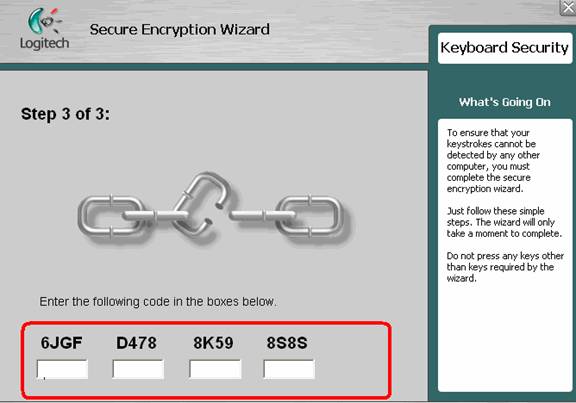
-
Klicken Sie auf "Fertig stellen", um den Assistenten zu beenden.
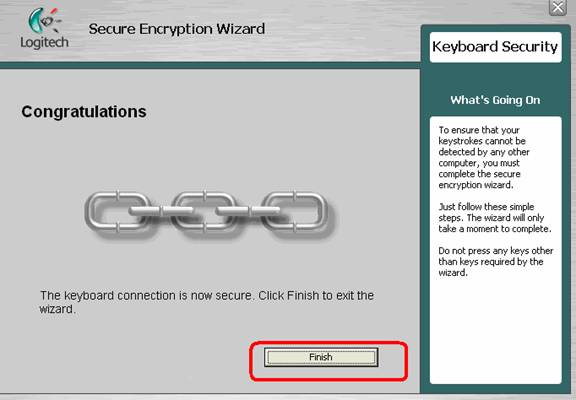
Damit ist die Synchronisierung der Tastatur wiederhergestellt.
Weitere Informationen zur Verschlüsselung:
Sollten häufige Fehler bei der Verschlüsselungssynchronisierung auftreten, können Sie die Tastatur-Verschlüsselung auch deaktivieren: So deaktivieren Sie die Verschlüsselungsfunktion:
-
Drücken Sie in Schritt 8 (Verschlüsselungsassistent Schritt 3 von 3) die ESC-Taste statt den Code einzugeben. Dies bringt Sie zum Fenster in Schritt 6 zurück.
- Schließen Sie das Fenster, indem Sie in der rechten oberen Ecke auf das "X" klicken.
Damit sollte Ihre Tastatur angeschlossen und voll funktionsfähig sein. Die Verschlüsselungsfunktion ist jetzt aber ausgeschaltet.
Hinweis: Das Ausschalten der Verschlüsselungsfunktion kann bedeuten, dass Ihre Tastatureingaben von anderen kabellosen Geräten, die dieselbe Frequenz (27 MHz) verwenden, erkannt werden können.
Wenn sich innerhalb dieses Radius keine anderen kabellosen 27-MHz-Geräte befinden, besteht im Prinzip keine Notwendigkeit für Tastatur-Verschlüsselung; sie kann also deaktiviert werden.
Häufig gestellte Fragen – FAQs
Für diesen Abschnitt sind keine Produkte verfügbar
